iMovie现在已经被大家逐渐的应用,以下是小编给大家带来的在iMovie中导入音乐的具体方法,赶紧来看看吧,希望能帮助到大家哦!
1、选择“音频”。
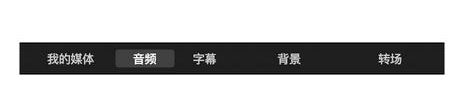
2、在边栏中,选择“iTunes”iTunes 图标、“声音效果”声音效果图标,或“GarageBand”GarageBand 图标。
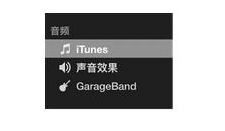
所选项目的内容将在浏览器中显示为列表。若要过滤显示的内容,请点按浏览器左上角的弹出式菜单并选取一个类别。
3、浏览以查找要添加到项目的片段。
4、将片段拖到背景音乐池(位于时间线下方)。
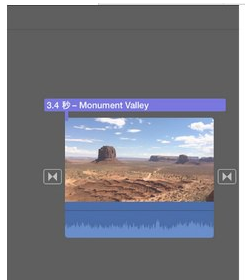
您可以独立于时间线中的片段放置、修剪和编辑背景音频。如果在影片设置中打开“修剪背景音乐”,则背景音乐池中的音频会自动修剪为与影片的时间长度匹配。
以上就是在iMovie中导入音乐的具体方法了,大家都学会了吗?
 天极下载
天极下载






























































 微信电脑版
微信电脑版
 火绒安全软件
火绒安全软件
 腾讯电脑管家
腾讯电脑管家
 万步网客户端
万步网客户端
 钉钉电脑版
钉钉电脑版
 向日葵远程控制软件
向日葵远程控制软件
 自然人电子税务局(扣缴端)
自然人电子税务局(扣缴端)
 微信最新版
微信最新版